그래서 숫자와 소수 등으로 가득 찬 거대한 Excel 시트를 준비하세요. 문서를 인쇄하고 하루의 작업을 완료할 준비가 되었습니다. 인쇄를 미리 보려면 CTRL + P 키를 누르세요. 미리 보기에 눈금선이 나타나지 않고 모두 숫자일 뿐임을 알 수 있습니다. 글쎄, 여기보다 심장이 빨리 뛰게 만드는 것은 없습니다.
이 기사에서는 몇 가지 간단한 단계를 통해 Excel 문서의 눈금선, 행 머리글 및 열 머리글을 쉽게 인쇄하는 방법을 소개합니다.
1단계: Microsoft Excel을 실행하고 열기인쇄하려는 파일을 엽니다.
파일을 연 상태에서 CTRL + P 키를 동시에 눌러 인쇄 설정을 엽니다.
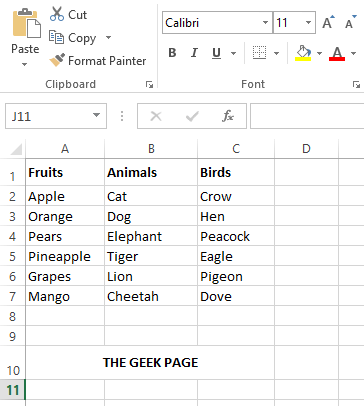
2단계: 인쇄 설정이 열리면 인쇄 미리보기 섹션에서 눈금선, 행 머리글 및 열 머리글이 보이지 않는 것을 확인할 수 있습니다. 걱정하지 말고 바꾸자.
이 작업을 수행하려면 아래 스크린샷과 같이 창 왼쪽에 있는 페이지 설정 링크를 클릭하세요.
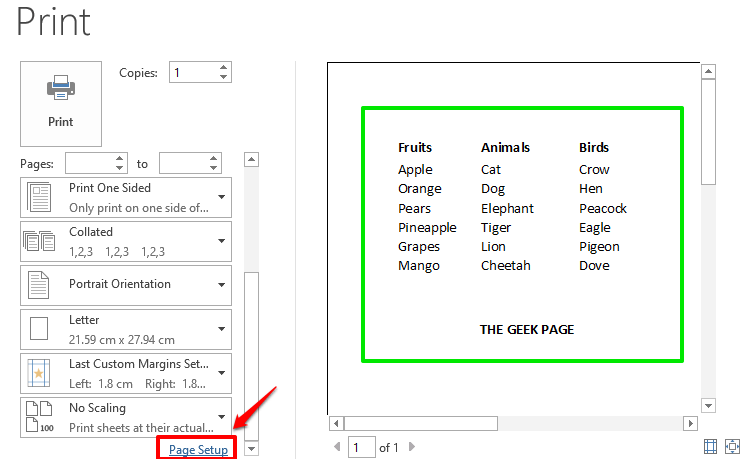
3단계: 페이지 설정 창에서 Sheet 탭을 클릭합니다.
격자선을 인쇄하려면 Gridlines 옵션에 해당하는 확인란 을 선택하세요.
또한 행 및 열 제목을 인쇄하려면행 및 열 제목에 해당하는 확인란 을 선택하세요. 모든 작업이 완료되면 하단의
확인 버튼을 클릭하세요.

: 지금 인쇄 미리보기를 보면 이제 눈금선, 행 머리글, 열 머리글이 보이는 것을 볼 수 있습니다. 이제 "Print" 버튼을 눌러 페이지를 인쇄할 수 있습니다.
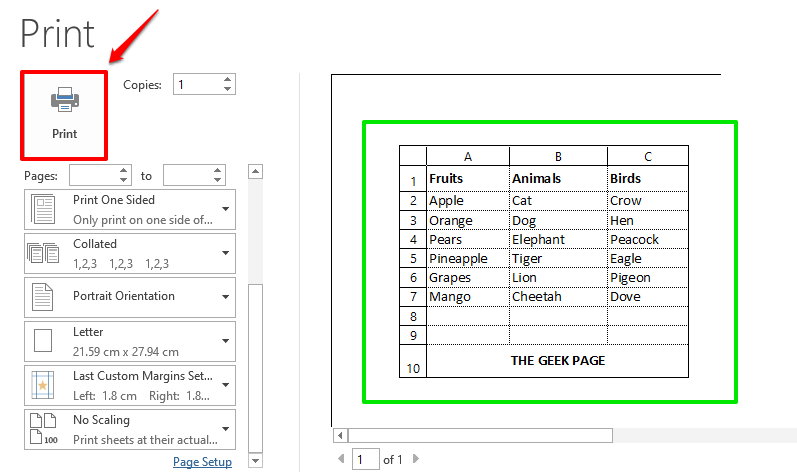 이 기사가 도움이 되었기를 바랍니다. 더 많은 팁, 요령, 방법을 알아보려면 다시 방문하세요.
이 기사가 도움이 되었기를 바랍니다. 더 많은 팁, 요령, 방법을 알아보려면 다시 방문하세요.
위 내용은 Microsoft Excel에서 눈금선, 행 머리글 및 열 머리글을 인쇄하는 방법의 상세 내용입니다. 자세한 내용은 PHP 중국어 웹사이트의 기타 관련 기사를 참조하세요!